如何使用Excel仿制信息图表?
步骤1:
首先进行数据的准备工作。在原有两列数据的基础上,需要添加一列辅助数据,由于图表中是沿X轴反向的两组三角图形,就需要有一组数据使用负数绘制在负数坐标区域。在这个例子当中可以取第二个系列【iOS】数据的负数,然后再减去500得到辅助列数据。减去500的目的在于生成反向图形时,可以与X轴拉开一定的距离用于显示分类标签。
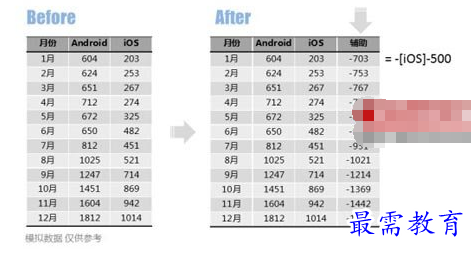
步骤2:
用第一个数据系列【Android】和刚刚生成的【辅助】数据列生成一个簇状柱形图,【Android】数据显示在图表的X轴上方,【辅助】数据显示在X轴下方。
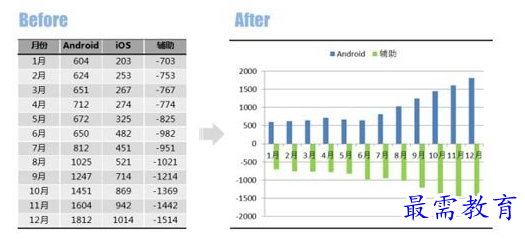
步骤3:
选中【辅助】数据系列(位于X轴下方的数据系列),右键设置系列格式,将此数据系列设置在【次坐标轴】。
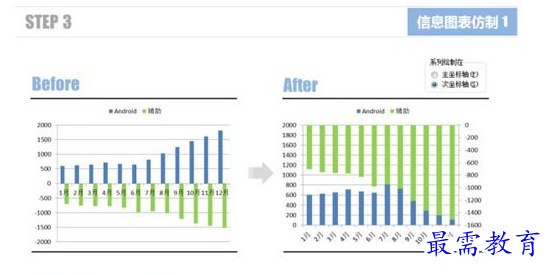
步骤4:
双击左侧纵坐标轴,将最大值设置为2000(比实际数据中的最大值略大),将最小值设置为刚才这个最大值的负数,也就是-2000。再双击右侧的纵坐标轴,同样的数值设置最大值和最小值,除此以外还需要设置【横坐标轴交叉】于“-500”,也就是步骤1当中辅助列所使用的这个参数。这样操作可以将【辅助】系列的柱形从-500开始绘制,而0~-500区间不显示柱形。这样操作下来,【辅助】系列的实际柱形长度与原先的【iOS】数据相吻合。

步骤5:
在Excel中使用形状功能插入一个三角形,设置好颜色样式以后复制,然后在图表中选中柱形系列,用进行粘贴。两个柱形系列需要操作两次,分别使用不同的三角形图形。这样操作以后,原有的长方形柱形形态就会变成三角形,而且三角形的高度与原有柱形相符。
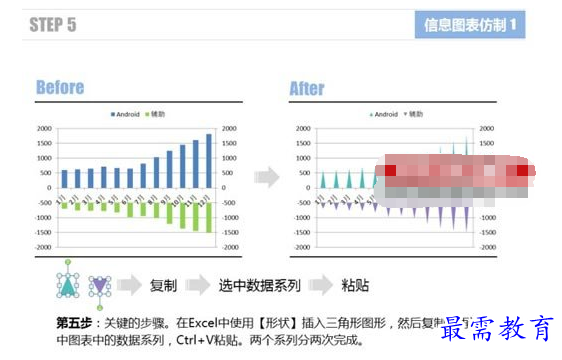
步骤6:
最后对图表进行一些美化设置,使其与原信息图表的目标样式更相近。操作内容包括隐藏两侧纵坐标(设置坐标轴线型为无线条,坐标标签为无);调整系列的分类间距(图形显示效果变更宽);更改图例中的链接(原有显示【辅助】可更改链接到【iOS】)等等。
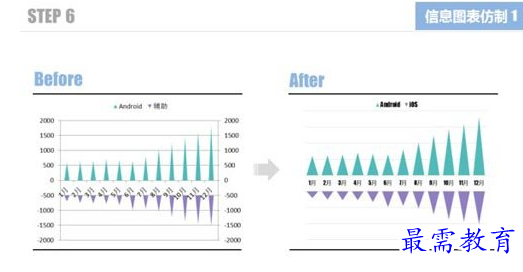
完成后最终效果如下:
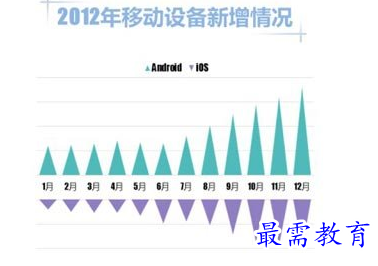




点击加载更多评论>>